雨木林风w7如何设置自动关机|w7如何取消自动关机
更新日期:2019-06-23 作者:雨木林风一键重装 来源:www.ylmfxt.cn
雨木林风w7如何设置自动关机
方法1:利用cmd命令
1:打开cmd窗口。
方法一:单击桌面左下角开始按钮,在搜索框中输入“cmd”
方法二:用快捷键“win+R”调出运行对话框,输入“cmd”
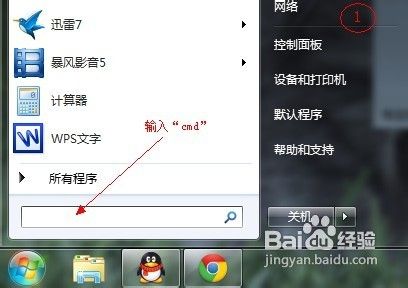
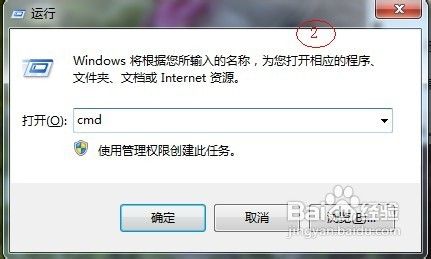
2:在cmd窗口中输入“shutdown”,查看shutdown命令用法及参数
其中比较常用且重要的有以下几个:
shutdown参数
-s:表示关闭计算机
-r:表示关闭并重启计算机
-t:表示时间,以秒为单位(一小时则用 -t 3600)
-a:表示终止系统关闭:
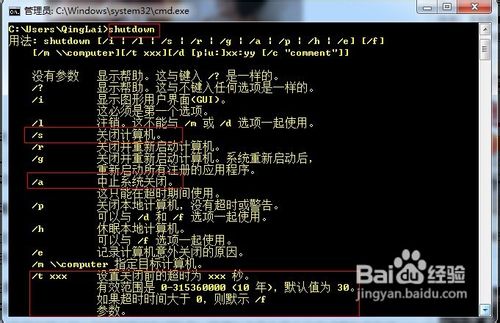
3:我们测试一小时后关机,则应输入:shutdown -s -t 3600
注意有三个空格
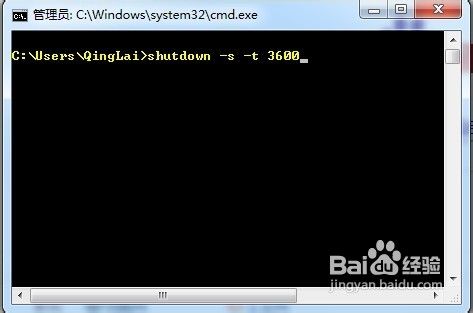
4:回车后系统将在右下角提示关机任务提醒
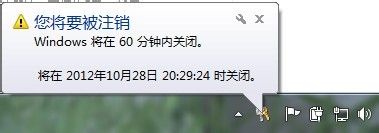
5:若想取消关机任务,则在cmd窗口中输入:shutdown -a
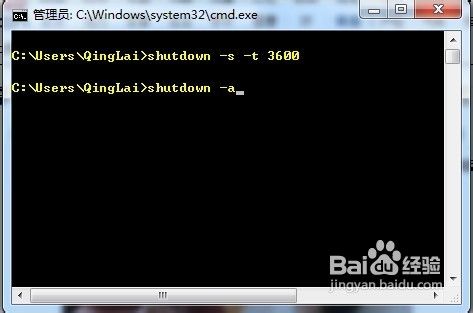
6:取消任务后,系统也会在桌面右下角提示任务取消信息
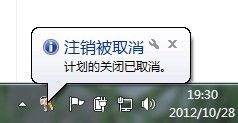
方法二:利用计算机管理中的计划任务设置
-
1:右键“计算机”-->“管理”选项
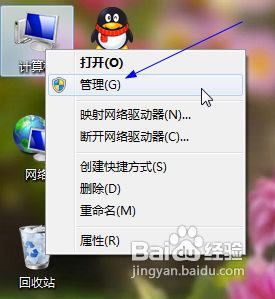
-
2:在计算机管理页面,单击左边“任务计划程序”,及右边“创建基本任务”选项
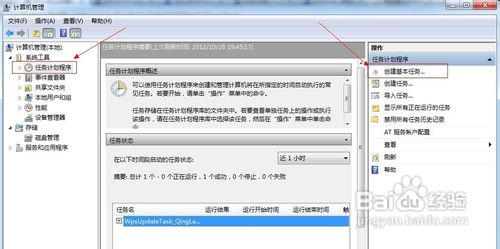
-
3:进入向导第一步,填上名称及描述
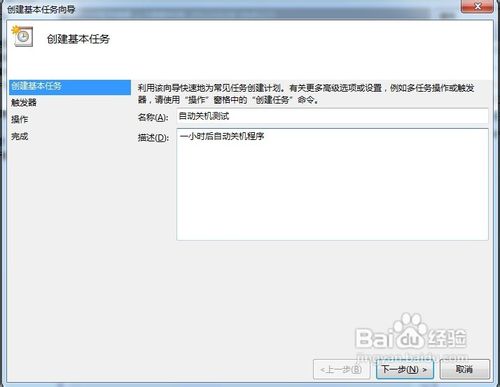
-
4:向导第二步,选择一次(可以根据个人需要,选择不同时间段)
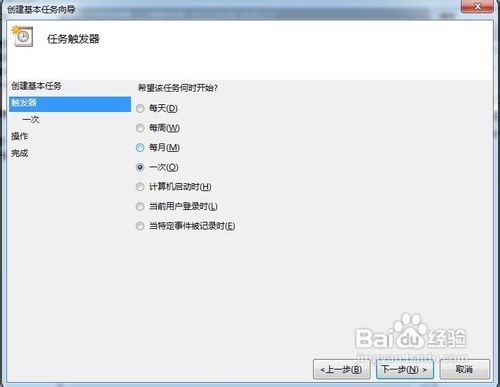
-
5:向导三,填入任务时间
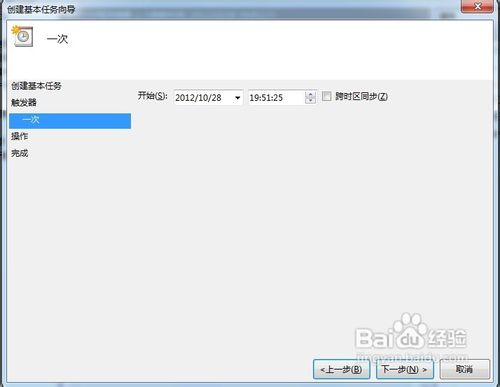
-
6:向导四,选择“启动程序”
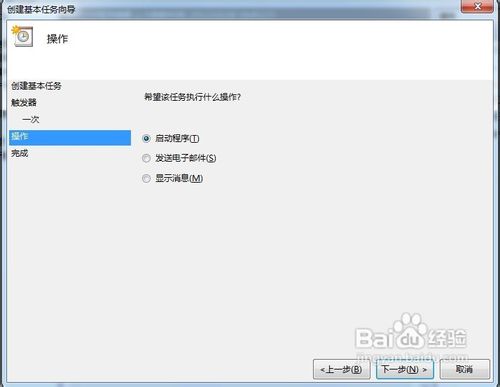
-
7:向导五,关键地方!
程序或脚本填入:shutdown
添加参数填入:-s -t 3600
(注意其中有两个空格)
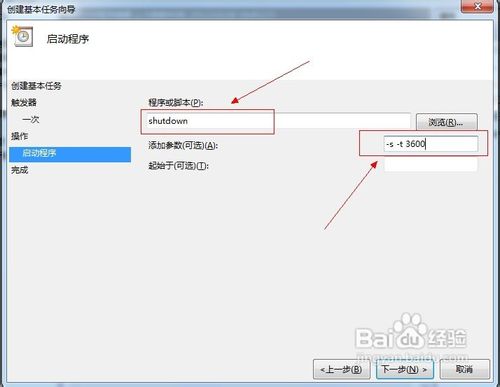
-
8:然后选择“完成”即可。
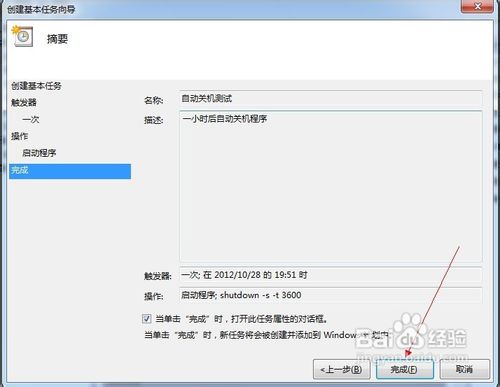
-
9:回到“任务计划程序”页面,查看活动任务,即可看到刚刚新建的任务事件
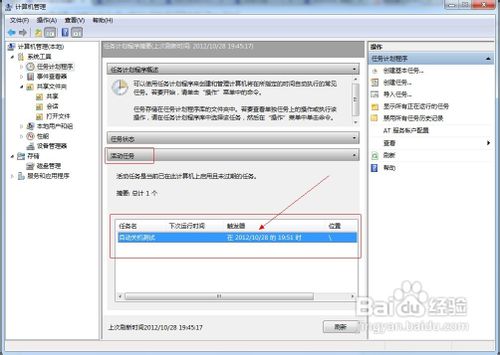
雨木林风w7如何取消自动关机
1、按快捷键“win+R”,弹出运行界面,输入“shutdown -a”命令,点击“确定”。如图1所示
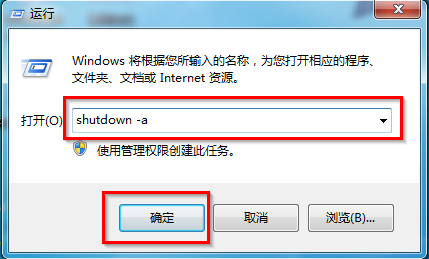
图1 输入“shutdown -a”命令
2、此时会弹出一个黑色的命令框,一会就会消失,在桌面右下角会弹出一个提示框,写着“注销被取消”。那么说明已经取消了自动关机的设置。如图2所示
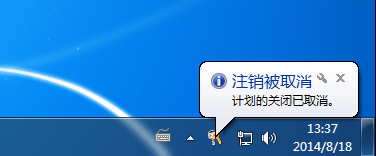
图2 注销被取消